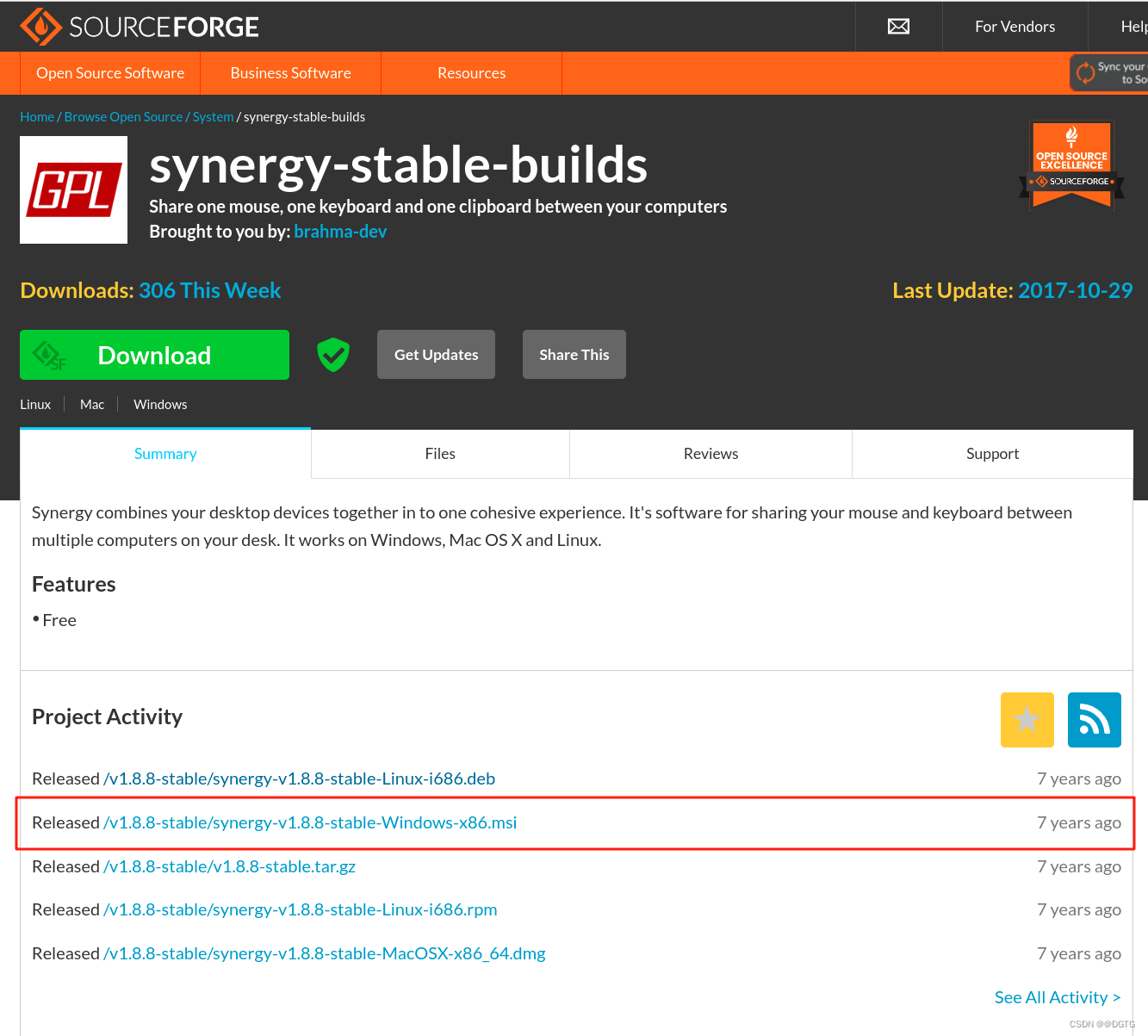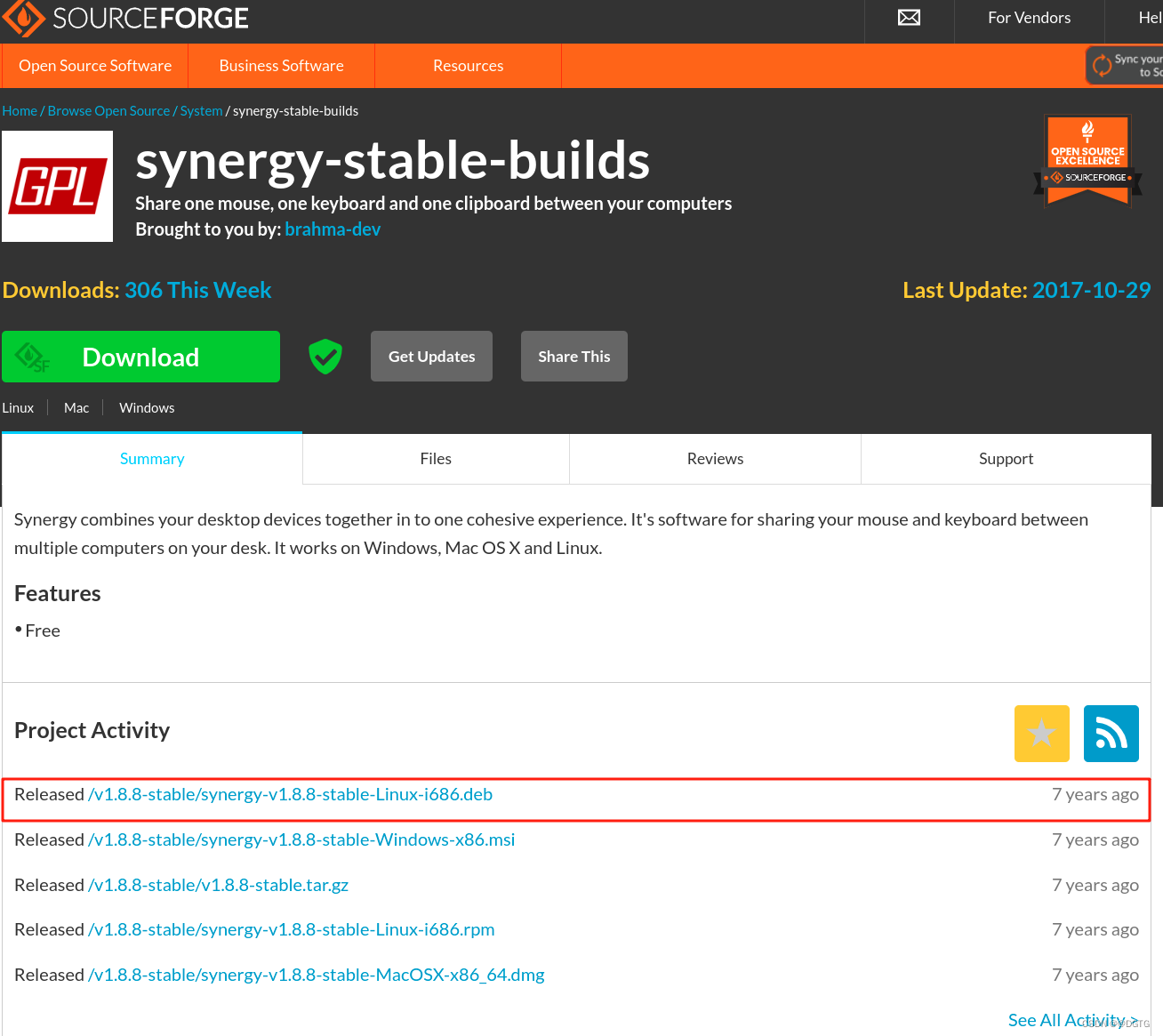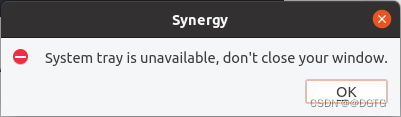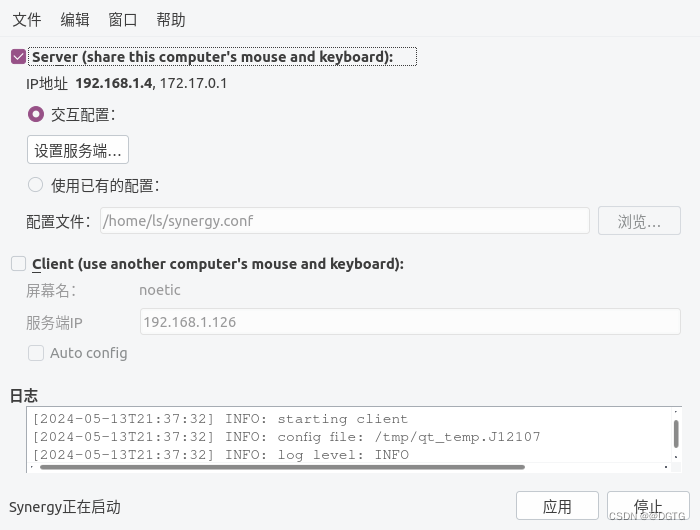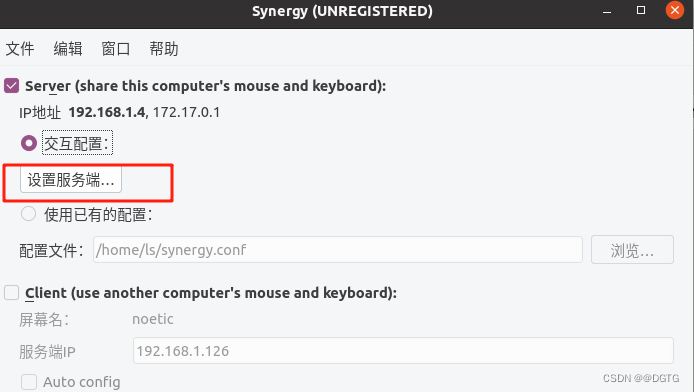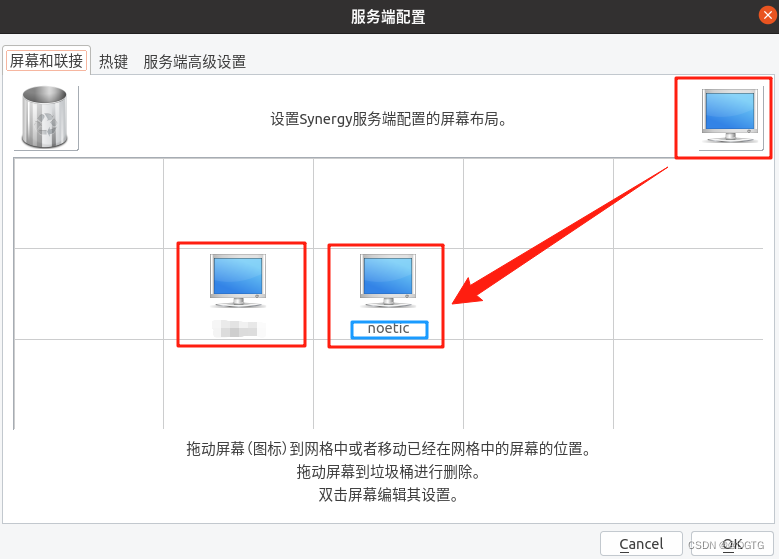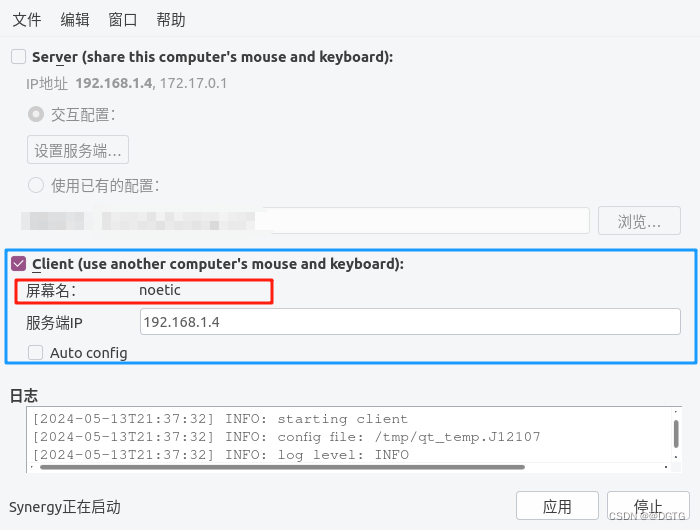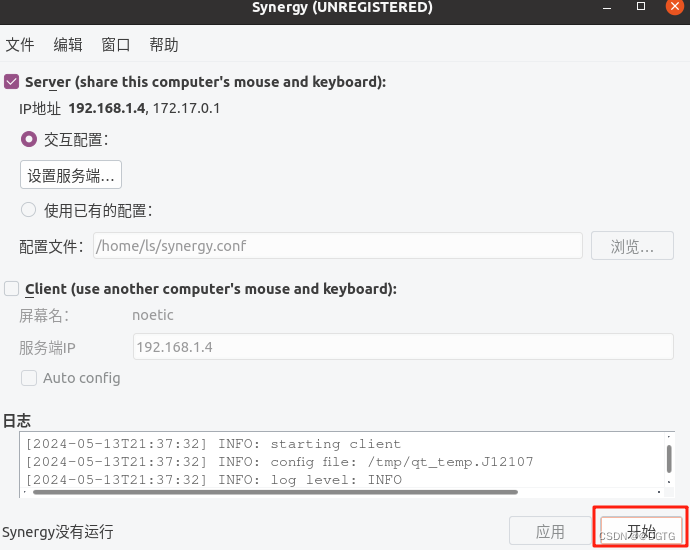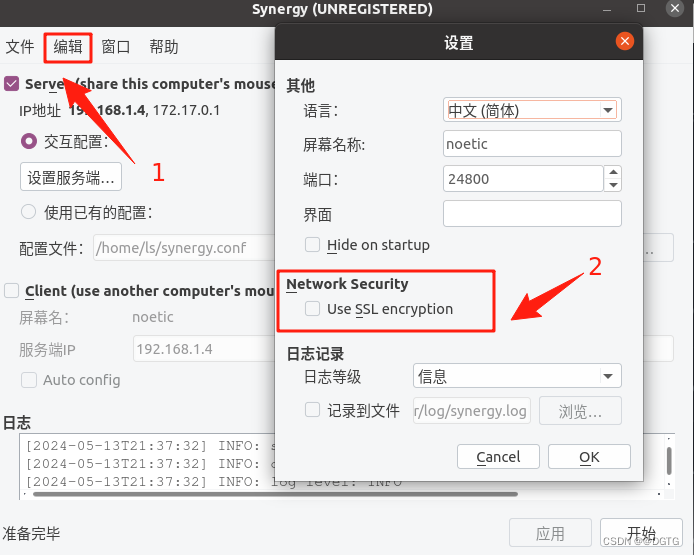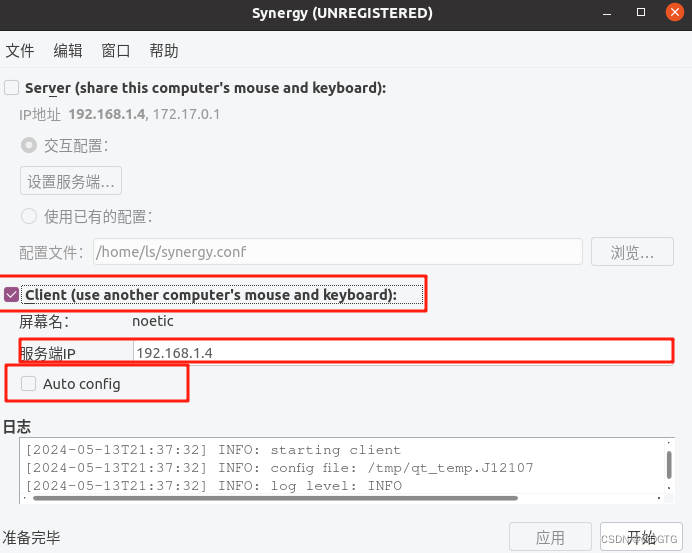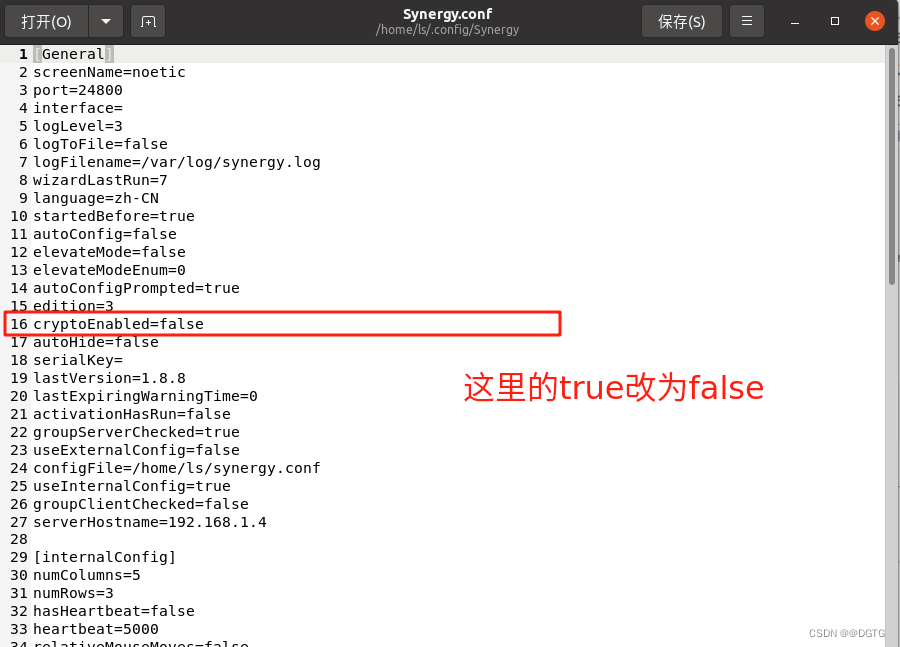synergy:多台电脑共用一套鼠标键盘(保姆级详细讲解) |
您所在的位置:网站首页 › macmini用什么键盘和鼠标 › synergy:多台电脑共用一套鼠标键盘(保姆级详细讲解) |
synergy:多台电脑共用一套鼠标键盘(保姆级详细讲解)
|
提示:文章写完后,目录可以自动生成,如何生成可参考右边的帮助文档 目录 前言 一、Synergy是什么? 二、Synergy下载安装 1.Windows系统安装 2.Linux系统安装 3.运行synergy 三、使用配置 1.Windows系统为服务端 2.Ubuntu系统作为服务器 3.客户端 其余报错 总结 前言在工作中,因涉及电脑过多,且并不是同一台主机及相同系统,为了方便各机之间的协同工作,经过查阅总结使用synergy使用方法,总结如下:在ubuntu20.04及windows系统之间共用一套鼠键协同办公。(这里需要注意的是客户端与服务端均应在同一局域网) 一、Synergy是什么?Synergy是一款能够让使用者仅用一套键盘鼠标,就同时操控多部计算机的免费工具软件。 二、Synergy下载安装 1.Windows系统安装下载地址:synergy-stable-builds download | SourceForge.net
下载以后安装在默认目录或自定义目录下即可。 这里提供一位博主贡献的网盘链接。原博主连接:Ubuntu20.04安装synergy(Windows和linux共用一套键鼠)_synergy ubuntu-CSDN博客 链接:https://pan.baidu.com/s/1DeGqYlvOtJrRFxyOjWz-zQ 提取码:6n7u 2.Linux系统安装下载地址:synergy-stable-builds download | SourceForge.net
这里提供另一种下载方式: wget http://archive.ubuntu.com/ubuntu/pool/universe/s/synergy/synergy_1.8.8-stable+dfsg.1-1build1_amd64.deb sudo dpkg -i synergy_1.8.8-stable+dfsg.1-1build1_amd64.deb将网址: http://archive.ubuntu.com/ubuntu/pool/universe/s/synergy/synergy_1.8.8-stable+dfsg.1-1build1_amd64.deb 直接复制在网页地址栏回车下载更快。 #因为我这里使用的ubuntu20.04,20.04换成了qt5,所以这里需要添加qt4的ppa源: sudo add-apt-repository ppa:rock-core/qt4 sudo apt-get update #安装依赖 sudo apt-get install libcanberra-gtk-module sudo apt-get -f -y install #安装synergy sudo dpkg -i synergy_1.8.8-stable+dfsg.1-1build1_amd64.deb 3.运行synergy终端输入: synergy出现这个System tray is unavailable, don't close your window. 点击ok即可 。
这里配置时注意选择服务端和客户端: 1.服务端:插键盘鼠标的主机为服务端 2.客户端:与其服务端主机共用鼠键的主机均为客户端 综述:服务端一个(插鼠键的主机),客户端为多个 1.Windows系统为服务端这里即插鼠键的主机为win系统,直接运行Win系统安装的Synergy: (我这里使用的Ubuntu系统的Synergy,界面配置相同) 选择Sever:这里需要记住IP地址:例如我的为192.168.1.4 选择交互配置
选择设置服务端
拖动右上角屏幕至下面Sever的左右或者上下(可以理解为客户端屏幕在服务端的左右还是上下),拖动完成以后点击可修改命名(这里命名为客户端的用户名:终端使用hostname查看)
这里命名也可在客户端运行 Synergy,选择Client查看屏幕名:
完成设置以后点击OK设置完成。
点击开始即可运行服务端。 2.Ubuntu系统作为服务器这里即插鼠键的主机为Ubuntu系统,终端运行安装的Synergy,其余配置与Win系统一样 这里解决一个报错: [xxx] ERROR: secure socket error: could not use tls certificate [xxx] ERROR: openssl error: error:140AB18F:SSL routines:SSL_CTX_use_certificate:ee key too small开始运行报错如上,解决方法如下:
1.首先在编辑中选择设置 2.在设置中看到Use SSL encryption,取消勾选,点击OK,开始运行即可解决。 3.客户端win系统设置如下: 1.选择Client 2.取消勾选Auto config 3.在服务端IP中输入服务端的IP(前面服务端设置的时候提到过,屏幕名以自己的为准,我这里使用的Ubuntu系统的示意图) 4.点击开始运行即可连接
Ubuntu系统作为客户端: 1.这里首先要进行修改Synergy.conf文档:(这里如果要将该客户端作为服务端要记得改回去) sudo gedit ~/.config/Synergy/Synergy.conf
2.终端运行安装的Synergy synergy3.其余与win下面一致设置即可。 其余报错鼠标完全不能从一个屏切换到另一个屏,是因为按住了scroll lock,也就是按了之后会使三个键盘指示灯中最后那个亮的键 解决方法:关闭scroll lock Ubuntu系统下scroll lock无法使用解决: xset led on #开启scroll lock xset led off #关闭scroll lock也正常 总结通过使用完美控制多台电脑使用一套鼠键,并且在使用中可以相互粘贴复制等操作。 |
【本文地址】
今日新闻 |
推荐新闻 |